עם שחרורו של iOS 11, בוצעו לא מעט שינויים במערכת ההפעלה של אפל. שינויים אלה נמצאו בכל מכשירי ה-iOS, כולל ה-iPad וה-iPhone. משתמשים רבים מתקשים להבין כיצד למצוא את יישומי האייפון שנרכשו באייפד שלהם.
בעבר, אתה יכול לפתוח את הקש על עדכונים ותפנה לאתר בקלות את האפליקציות שהורדו ונרכשו בעבר.
תוכן
- קָשׁוּר:
- מצא אפליקציות שנרכשו ב-iPad
- היסטוריית רכישות
- אפליקציות 32 סיביות
-
צור קשר עם אפל
- פוסטים קשורים:
קָשׁוּר:
- כיצד למצוא אפליקציות שנרכשו ב-iOS 11
- לא ניתן להתחבר ל-App Store, כיצד לתקן
נראה שזה כבר לא המקרה, שכן יותר ויותר משתמשים הופכים מתוסכלים. עם זאת, כל התקווה לא אבדה, מכיוון שאתה עדיין יכול להוריד את אפליקציות האייפון הנרכשות באייפד שלך.
מצא אפליקציות שנרכשו ב-iPad
השיטה הראשונה שאנו הולכים להסתכל עליה היא אותה שיטה בה נעשה שימוש באייפון. השלבים למציאת האפליקציות שרכשת בעבר באייפד הם די פשוטים, ברגע שאתה יודע היכן לחפש.
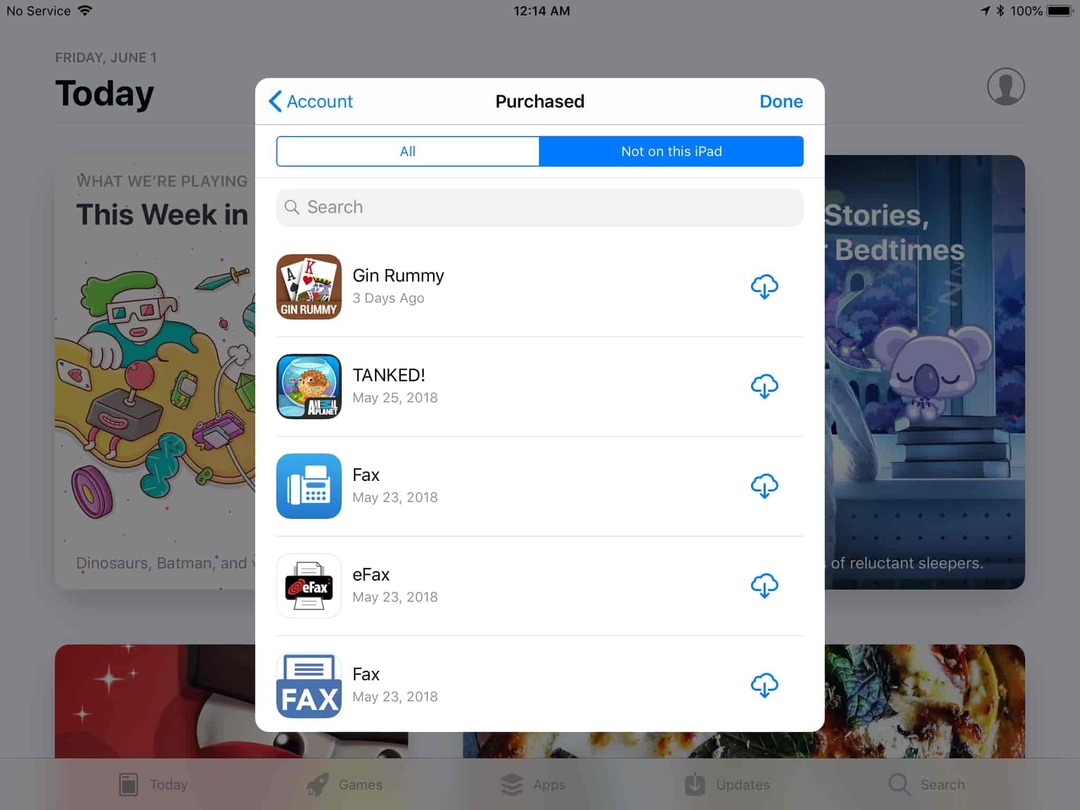
- פתח את ה חנות אפליקציות
- תחת היום לשונית, הקש על חֶשְׁבּוֹן סמל בפינה הימנית העליונה
- בֶּרֶז נרכש
- בחר לא באייפון הזה
זֶה צריך להראות לך את כל היישומים שהורדת בחינם או שרכשת במכשירי iOS האחרים שלך. עם זאת, ישנם מקרים שבהם אפליקציות שנרכשו לא מופיעות כאן.
היסטוריית רכישות
אתה עשוי לחשוב שאתה יודע כל מה שצריך לדעת על App Store. עם זאת, ישנם כמה טריקים נסתרים שאפל כללה, והאחרון הזה כולל אפליקציות נסתרות אפשריות בהיסטוריית הרכישות.
זה נכון, יש למעשה קטע בחנות האפליקציות לרכישות נסתרות. אם עברת על האפליקציות שרכשת על ידי ביצוע השלבים שלמעלה, אולי תרצה לנסות זאת.
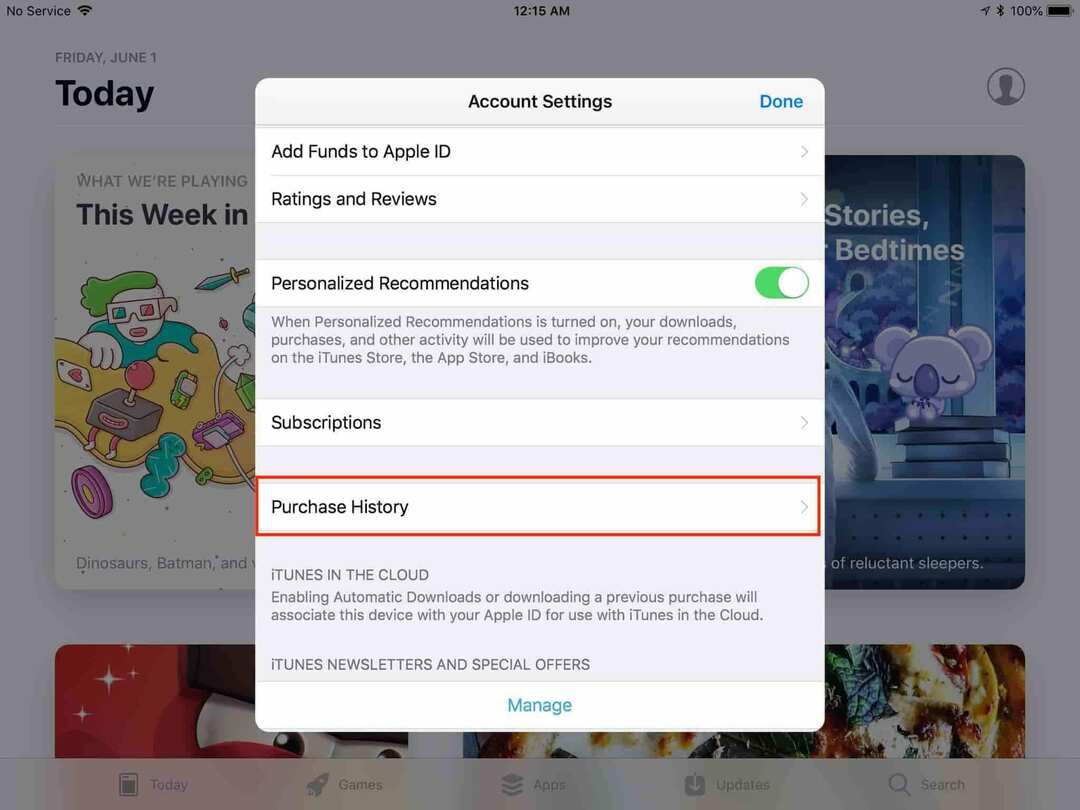
- פתח את ה חנות אפליקציות
- תחת היום לשונית, הקש על חֶשְׁבּוֹן סמל בפינה הימנית העליונה
- הקש על שלך שם זיהוי של אפל
- תתחבר לחשבון שלך
- מ ה הגדרות חשבון מסך, גלול מטה ובחר היסטוריית רכישות
כעת, חשוב לציין שחלק זה עשוי שלא לחשוף מידע או להציג אפליקציות כלשהן. עם זאת, זה רק עוד מקום שבו אפל יכולה להסתיר אפליקציה שנרכשה מכל סיבה שהיא.
אפליקציות 32 סיביות
הסיבה האחרונה שייתכן שיישומים לא יופיעו ברשימת האפליקציות שנרכשו היא פשוט בגלל תאימות. בתחילת 2017, אפל הודיעה שיישומי 32 סיביות יופסקו בהדרגה ולא יהיו תואמים למכשירי iOS חדשים יותר.
זה התחיל לקרות לאחר שחרורו של iOS 10.3, שם המשתמשים קיבלו הודעה שיישומים יהפכו לבלתי תואמים. iOS 11 הוביל את גל היישומים החדש הזה, וגרם לכמה כאבי ראש עבור אנשים מסוימים.
רוב הסיכויים שאם אינך יכול למצוא אפליקציות בקטע "נרכש" או "נסתר", סביר להניח שהיישומים אינם מסוגלים לעבוד יותר. זה לא סוף העולם, מכיוון שיש הרבה אפשרויות ב-App Store להחליף את הישנים יותר באייפד שלך.
צור קשר עם אפל
במקרים מסוימים, ה-App Store פשוט מתנהגת בצורה מצחיקה כשמדובר בהעברת מידע מאייפון לאייפד ולהיפך. במקרים אלה, תרצה ליצור קשר עם צוות התמיכה של אפל.
החברה טובה מאוד כדי לוודא שאתה יכול למצות כל אפשרות אפשרית, לפני תלישת השיער. אם אתה בטוח לחלוטין שאפליקציה נרכשה בעבר, קדימה, פנה לתמיכה של אפל.
היו דיווחים שקובעים שאפל תתקן דברים בצד שלהם, ואז האפליקציה תופיע. כמובן, אתה לא צריך לעשות זאת אם מעולם לא רכשת את האפליקציה ואתה מחפש מתנה בחינם. אבל אם אתה צריך להשיג אפליקציה לאייפד שלך, אז אפל תהיה המקום המושלם ללכת אליו.
אנדרו הוא סופר עצמאי המבוסס על החוף המזרחי של ארה"ב.
הוא כתב עבור מגוון אתרים לאורך השנים, כולל iMore, Android Central, Phandroid ועוד כמה. כעת, הוא מבלה את ימיו בעבודה בחברת HVAC, תוך כדי אור ירח ככותב עצמאי בלילה.